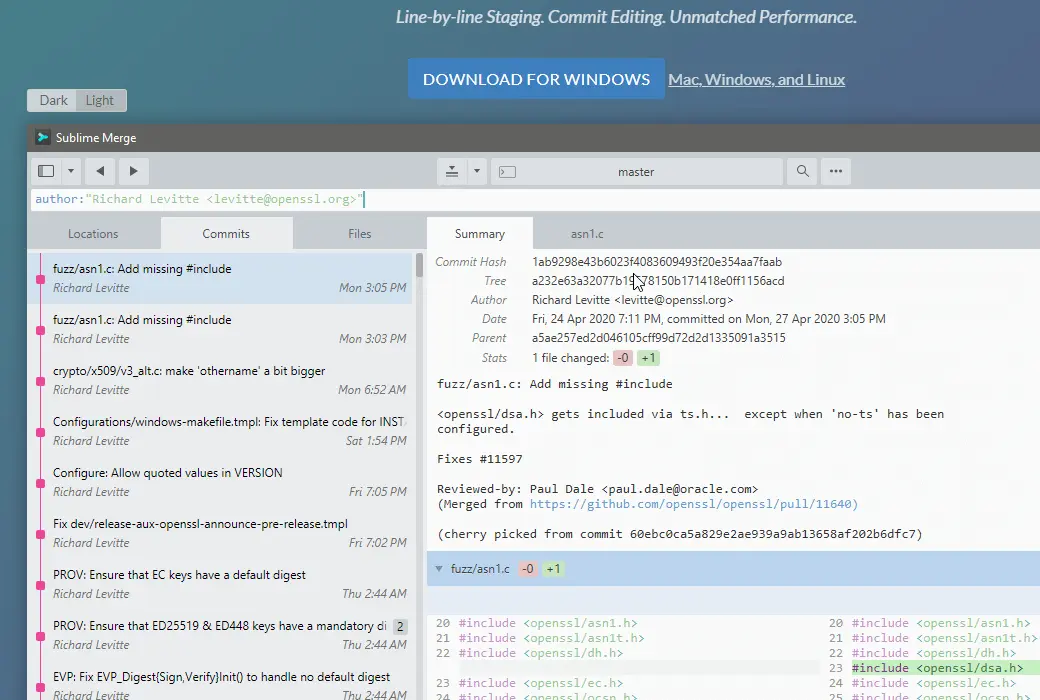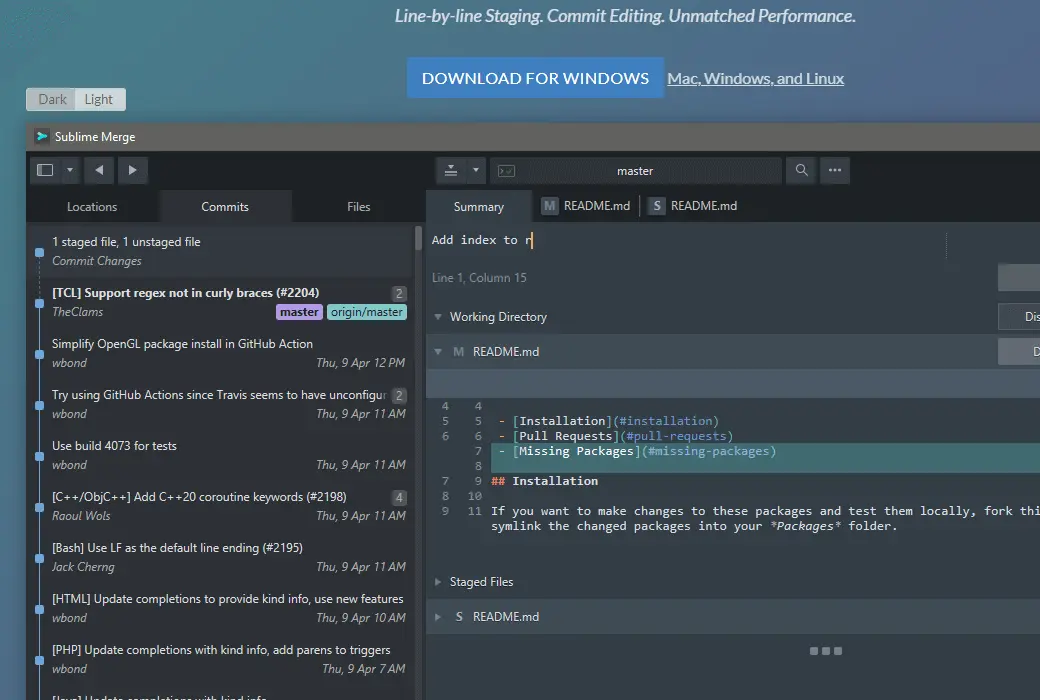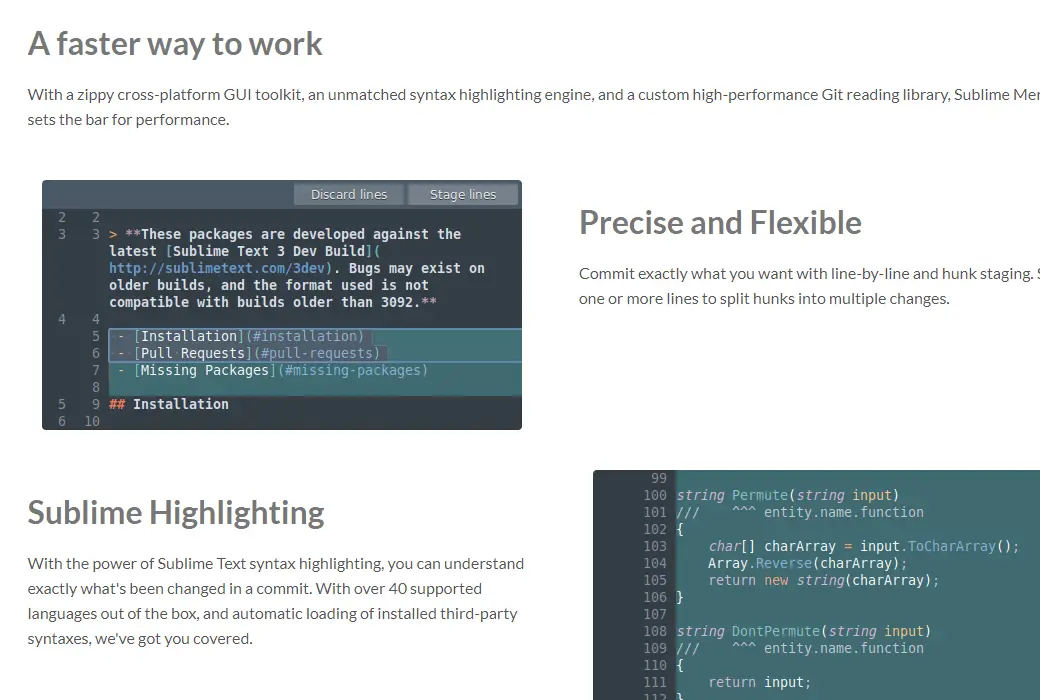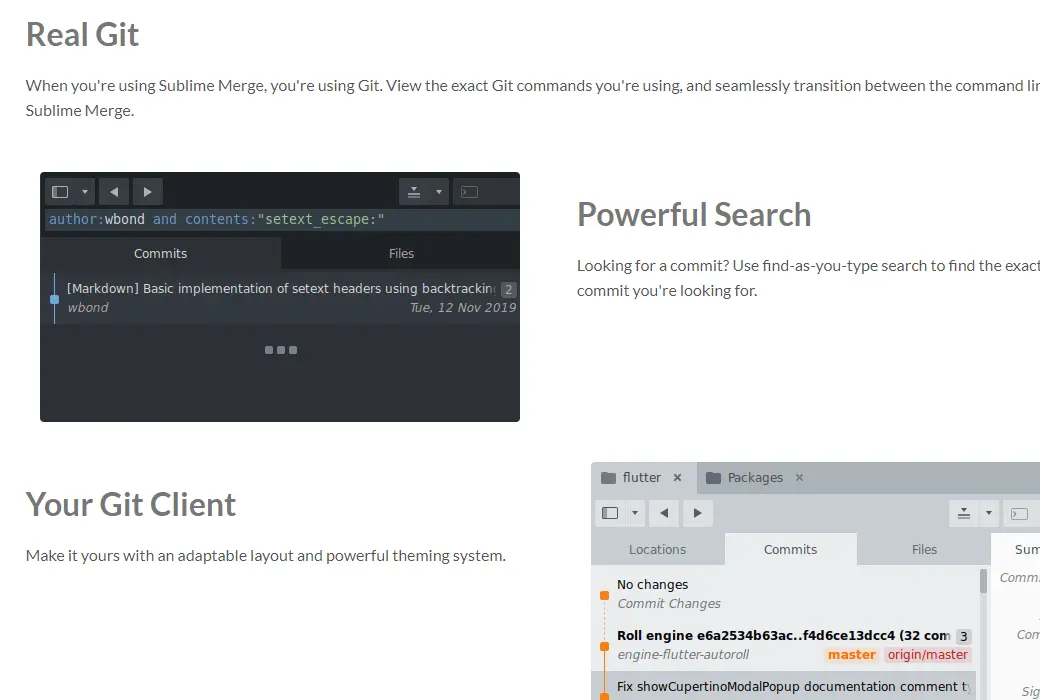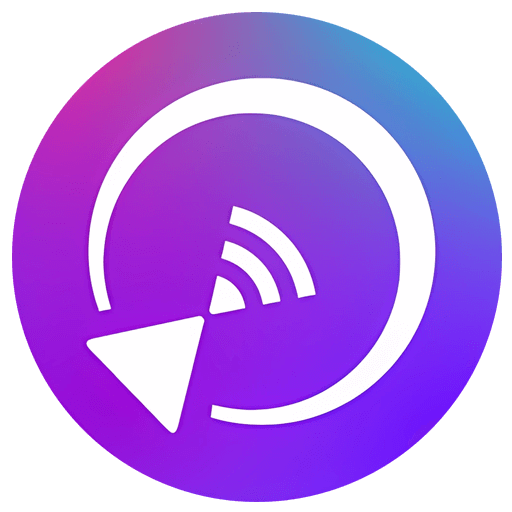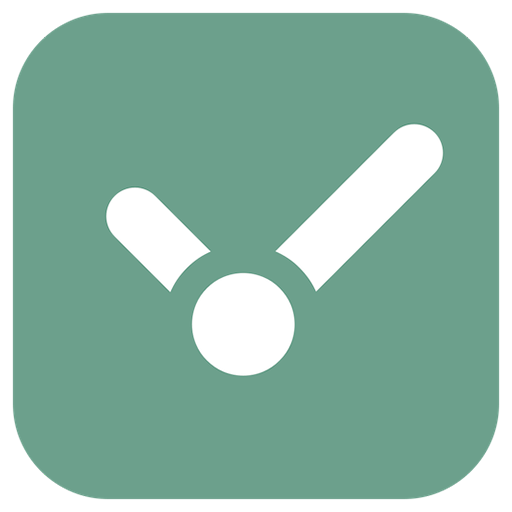您還未登錄,登入後可獲得更好的體驗
 Sublime Merge Git 視覺化工具軟體
Sublime Merge Git 視覺化工具軟體

活動規則
1、活動時間:{{ info.groupon.start_at }} ~ {{ info.groupon.end_at }}。
1、活動時間:售完为止。
2、拼團有效期:{{ info.groupon.expire_days * 24 }}小時。
3、拼團人數:{{ info.groupon.need_count }}人。
拼團須知
1、拼團流程:加入/發起團購並成功支付-在有效期內拼團人數滿足活動要求人數-拼團成功!
2、如果不能在有效期間滿足活動人數則拼團失敗,已支付的金額會原路退回。
3、拼團要求人數和活動時間在不同商品的中可能會不一樣,請注意看活動規則。
更快的工作方式
憑藉zippy跨平臺GUI工具包、無與倫比的語法高亮引擎和自定義高性能Git閱讀庫,Sublime Merge為效能設定了標準。
精確靈活
通過逐行和大量分期準確提交您想要的內容。 選擇一行或多行將大塊折開為多個更改。
崇高的突出顯示
借助Sublime Text語法突出顯示的强大功能,您可以準確瞭解提交中發生的更改。 支持40多種開箱即用的語言,並自動加載已安裝的協力廠商語法,我們已經為您提供了保障。
真正的Git
當您使用Sublime Merge時,您使用的是Git。 查看您正在使用的確切Git命令,並在命令列和Sublime Merge之間無縫轉換。
强大的蒐索
尋找提交? 使用find-as-you-type蒐索來查找您正在尋找的確切提交。
你的Git用戶端
使用適應性強的佈局和强大的主題系統,讓它成為您的專屬。

官方網站:https://www.sublimemerge.com
下載中心:https://sublime-merge.apsgo.cn
備用下載:N/A
發貨時間:人工處理訂單
運行平臺:Windows、macOS、Linux
介面語言:支援中文介面顯示,多語言可選。
更新說明:商業版1年免費更新及使用。 個人許可證附帶3年更新。
買前試用:30天免費試用。
如何收貨:購買後,啟動資訊會以郵件的形式發送到下單時的郵箱,同時可在個人中心,我的訂單中查看對應的產品啟動碼。
設備數量:授權到用戶,可安裝自己的所有電腦。
更換電腦:原電腦卸載,新電腦啟動。
啟動引導:待添加。
特殊說明:待添加。

合作洽談
{{ app.qa.openQa.Q.title }}
如何使用Sublime Merge?
Sublime Merge入門很簡單。 在本指南中,您將看到開始所需的所有步驟。
一、尅隆現有倉庫
使用Git時的第一步通常是尅隆現有的遠程存儲庫。 此過程將在本地電腦上創建遠程倉庫的副本,以便您可以開始進行更改。
您需要的物品
- 遠程倉庫URL示例URL:
https://github.com/sublimehq/Packages.git - (可選)遠程倉庫的身份驗證資訊
(可能是您用於對遠程服務進行身份驗證的用戶名和密碼)
尅隆倉庫的步驟
- 通過
File Clone Repository…(檔案 ▶ 尅隆存儲庫. ..)導航到尅隆頁面。Sublime Merge在首次運行時自動打開此頁面(如下所示) - 將遠程存儲庫URL粘貼到
Source URL(源URL)輸入 - 使用
Destination Path(目標路徑)輸入設定本地存儲庫路徑這是存儲庫將被尅隆到的位置 - (可選)使用
Repository Name(存儲庫名稱)輸入更改本地存儲庫的名稱這是存儲庫的名稱(作為資料夾存儲在磁片上) - 選擇
Clone(尅隆)按鈕
尅隆完成後,存儲庫將在Sublime Merge中自動打開。
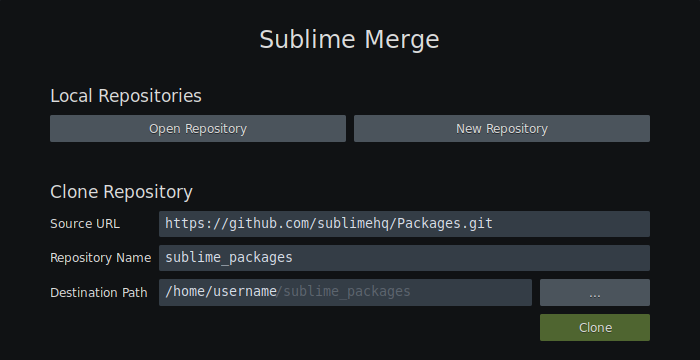
二、創建新存儲庫
如果你正在啟動一個新項目,你可能希望改為初始化一個新的Git存儲庫。
創建新倉庫的步驟
- 打開Sublime Merge,然後選擇
New Repository(新建存儲庫)按鈕 - 選擇要初始化為Git存儲庫的資料夾
完成此作後,新倉庫將在Sublime Merge中自動打開。
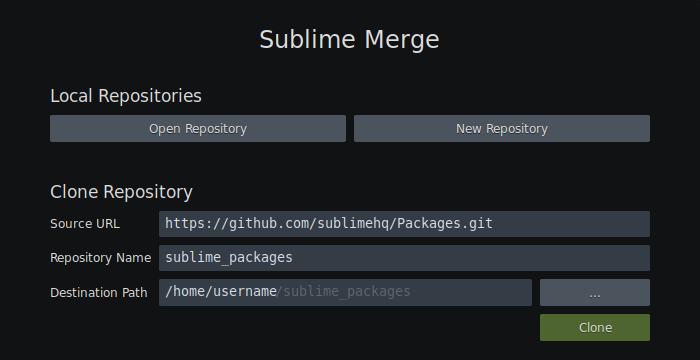
三、瞭解介面
Sublime Merge介面由兩個主要部分組成-Overview(概述)和Details(詳細資訊)部分。
“概述”部分
overview部分旨在顯示存儲庫的摘要。
它包含Locations(位置)列、Commitits(提交)列和Files(檔案)列-下麵將介紹每個列。

位置
Locations列顯示存儲庫中包含的所有分支、遠程、標籤、存儲和子模塊。
可以選擇每個項目來顯示其在commit graph中的位置(不包括子模塊)。 每個項目還有一個顯示常見作的上下文選單。
提交
Commitits列顯示存儲庫中包含的所有提交的圖表。 提交圖繪製為一系列提交摘要,這些提交摘要通過彩色線條連接(表示提交的拓撲)。
每個提交摘要都包含有用的資訊,例如提交消息和作者,以及任何關聯的分支。 提交摘要的上下文選單還包含常見作。

選擇提交摘要後,所選提交的詳細資訊將顯示在Details(詳細資訊)部分中。
可以選擇多個提交來執行批量作,例如OR提交。 如果選擇了多個提交,則Details(詳細資訊)部分中還將顯示第一個提交和最後一個提交的差异。squashingdropping
文件
Files列顯示與當前選擇關聯的所有檔案的清單。
如果未選擇任何提交,則檔案清單將顯示所有Unmerged(未合併)、Modified(已修改)、Untracked(未跟踪)和Staged(已暫存)文件
如果選擇了提交,則檔案清單將顯示所選提交中所有已更改的檔案。
“詳細資訊”部分
details(詳細資訊)部分顯示提交圖中所選項目的詳細視圖。
待處理的更改
在提交圖中未選擇任何提交時,工作目錄和索引的當前狀態將顯示在details部分中。 在這裡,您可以準備和創建新的提交。
將為每個Unmerged(未合併)、Modified(已修改)、Untracked(未跟踪)和Staged(已暫存)檔案顯示一個差异。 每個檔案都有一個關聯的選項卡,可以選擇該選項卡來查看對單個檔案的更改。
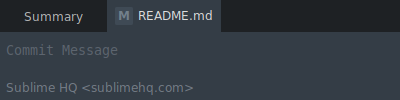
提交詳細資訊
在提交圖中選擇提交後,所選提交的詳細資訊將顯示在details(詳細資訊)部分中。
提交中繼資料(如提交消息和作者)顯示在此部分的頂部。
提交中繼資料下方是所有已更改檔案及其關聯的差异(更改)的清單。
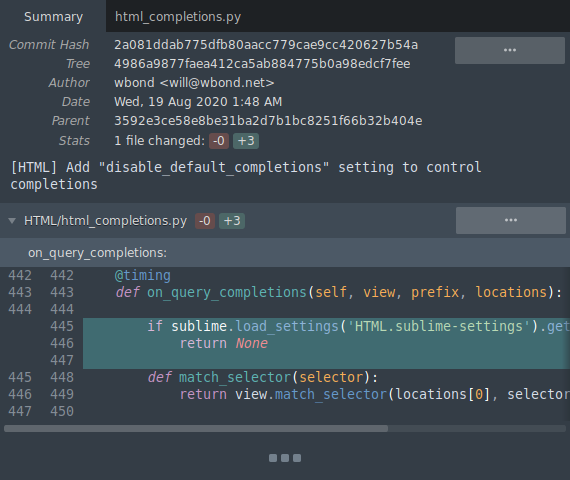
四、使用命令面板
命令面板是訪問Sublime Merge中可用的大量命令的快速方法。
例如,重命名分支或導航到標籤
您可以通過工具 ▶ Command palette(命令面板). ..或通過Ctrl + p (Cmd + p適用於MacOS)。
命令面板顯示一個命令清單,可以通過鍵入要查找的命令名稱部分來篩選這些命令。
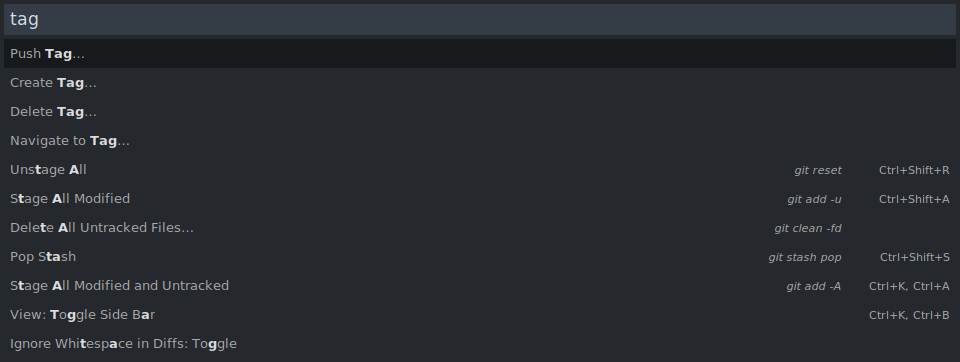
您還可以將自己的自定義命令添加到命令面板。 (自定義命令面板)
五、創建提交
對倉庫中的任何本地檔案進行更改後,您的更改將顯示在Pending changes(待處理更改)部分中。
修改後的檔案將顯示在Working Directory(工作目錄)部分中,新檔案將顯示在Untracked Files(未跟踪的檔案)部分中。 要將新更改提交到本地存儲庫,您首先需要暫存更改。
使用Sublime Merge暫存更改
- 暫存整個檔案:選擇檔案頂部的“
暫存檔案”按鈕 - 暫存整個塊:選擇檔案頂部的“
暫存塊”按鈕 - 暫存單行:選擇要暫存的單行,然後選擇“
暫存行”
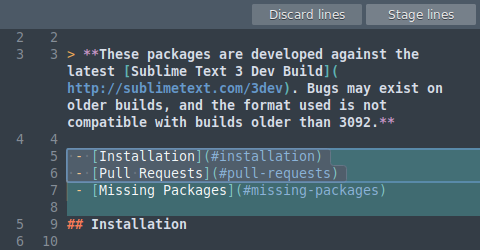
在提交之前檢查您的更改
您可以通過滾動到摘要頁面的Staged files(暫存檔案)部分來查看暫存的更改。 或者,您可以選擇每個暫存檔案選項卡以單獨查看檔案。
提交暫存的更改
首先,使用位於荧幕頂部的提交消息輸入(默認情况下)。 輸入提交消息後,選擇Commit(提交)按鈕。

六、修復和編輯提交
你可能會做一個新的提交,卻發現你犯了一個錯誤。 也許提交資訊不太正確,或者您忘記在提交中包含檔案。
Sublime Merge對編輯提交以處理這些情况提供了一流的支持。
編輯提交消息
要編輯提交消息,只需打開提交上下文選單,然後選擇“編輯提交” ▶ “編輯提交消息…”即可。
現在,您可以在Details(詳細資訊)部分輸入新的提交消息。 對更改滿意後,選擇Save(保存)。
編輯提交內容
編輯最近的提交
要編輯最近的提交,您可以使用amend修改功能。
首先在文字編輯器中編輯要更改的檔案,然後使用Sublime Merge暫存更改。 暫存更改後,選擇提交按鈕旁邊的下拉按鈕,然後選擇“修改上一個提交”(--amend)。
Git現在會將暫存的更改與之前的提交合併。
編輯較舊的提交
如果要編輯較舊的提交,可以使用Edit Commit Contents(編輯提交內容)功能。
找到要編輯的提交,打開上下文選單,然後選擇“編輯提交” ▶ “編輯提交內容…”。所選提交將被撤銷,您將有機會更新提交內容。 對更改滿意後,請使用Commit“提交”按鈕重新提交。
選擇Continue rebase(繼續變基)按鈕完成編輯。 如果您犯了錯誤並想中止編輯,請選擇Abort rebase(中止變基)按鈕。
請注意,編輯較舊的提交可能會產生合併衝突,需要解决這些衝突。 請查看:解决合併衝突。
關於編輯提交的說明
編輯提交會創建一個全新的提交並隱藏舊的提交(由於Git的工作方式)。 此外,在本地編輯提交不會更新任何遠程提交。 如果您正在編輯的提交已推送到遠程存儲庫,請謹慎作。
如果是這種情況,您需要通過執行push --force-with-lease(在高級推送選單中可用)來推送更新的提交。 這會告訴遠程倉庫用更新的提交覆蓋遠程提交(前提是在此期間沒有人更新遠程提交)。
七、創建分支
通過命令面板創建新分支
打開命令面板(請參閱使用命令面板)並選擇Create Branch(創建分支). ..
通過提交圖創建新分支
在提交圖中打開現有提交的上下文選單,然後選擇Create branch at commit(在提交時創建分支). ..
從遠程分支創建本地分支
打開位置欄,然後找到Remotes(遠程)部分。 按右鍵遠程分支,然後選擇Create local branch from(從. ..創建本地分支). ..
八、推拉
需要推送和拉取才能與他人共亯您的工作。 這是通過向遠程存儲庫推送和拉取提交來完成的。
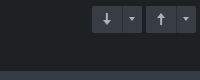
Push(推)和Pull(拉)按鈕
您可以使用位於介面右上角的按鈕執行基本的推送和拉取。 對於高級推送和拉取選項,您可以選擇位於主按鈕旁邊的下拉按鈕。
九、合併分支
通過位置欄合併
- 在
Locations(位置)欄中找到分支清單 - 在branches(分支)清單中,找到要合併到當前簽出分支的分支
- 打開給定分支的上下文選單,然後選擇
Merge {branch1} into {branch2}(將{branch1}合併到{branch2})…
通過提交圖合併
- 在提交圖中,找到要合併到當前簽出分支的分支
- 打開給定分支的上下文選單,然後選擇
Merge {branch1} into {branch2}...
通過命令面板合併
- 打開命令面板(請參閱使用命令面板)
- 蒐索並選擇
Merge branch(合併分支). .. - 找到並選擇要合併到當前簽出的分支的分支
十、解决合併衝突
當將更改合併到同一個檔案時,Git將嘗試自動合併更改。 如果它無法自動執行此作,它會將檔案標記為未合併,您必須手動解决合併衝突。
要解决合併衝突,您可以使用Sublime Merge提供的合併工具。
解决合併衝突的步驟
在Pending changes(待定變更)部分找到未合併的檔案。
在未合併的檔案標題中,您將看到Resolve(解决)可以選擇該按鈕以打開合併工具。
合併工具
合併工具由3列組成:左側的Ours、中間的Merged和右側的Theirs。
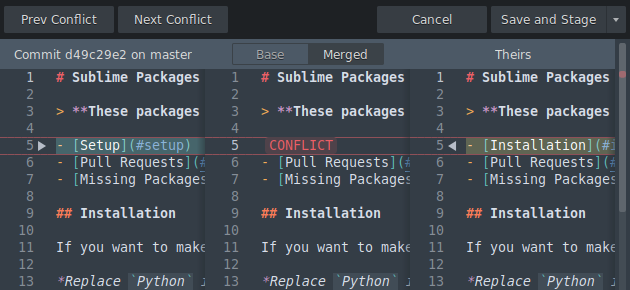
合併工具
Ours和Theirs對應於衝突的檔案,而Merged對應於生成的合併檔案。 還可以選擇Base以顯示合併Base檔案。
衝突的更改將顯示CONFLICT標記。 您可以使用位於衝突塊旁邊的 ▶ 或 ◀ 按鈕選擇要接受的衝突更改。
解决所有衝突後,您可以選擇Save and stage(保存並暫存)以保存合併的檔案並暫存它。 或者,您可以選擇Cancel(取消)以放弃更改。
十一、添加遠程
要將提交推送到遠程倉庫,您可能需要添加新的遠程倉庫。
通過命令面板添加遠程
打開命令面板(請參閱使用命令面板)並選擇Add Remote(添加遠程). ..。
您還可以在命令面板中找到Delete Remote(删除原創). ..和Rename Remote(重命名遠程). ..命令。
十二、設定upstream
upstream分支告訴Git哪個遠程分支與本地分支關聯(並用於訓示將新提交推送到何處)。
通過命令面板設定upstream branch(上游分支)
- 打開命令面板(請參閱使用命令面板),然後選擇
Set Branch Upstream(設定上游分支)... - 找到要為其設定上游的分支並選擇它
- 找到你想要設為上游的遠程分支,然後選擇它
通過位置欄設定upstream branch上游分支
- 在
Locations(位置)欄中找到分支清單 - 在
branches(分支)清單中,找到要為其設定upstream(上游)的分支 - 打開上下文選單,然後選擇
Set Upstream(設定上游). .. - 找到你想要設為上游的遠程分支,然後選擇它
十三、遠程身份驗證
對遠程倉庫進行更改時,您可能需要提供身份驗證。
Git在訪問遠程存儲庫時支持兩種連接協定:和. 這些協定中的每一個都需要不同類型的身份驗證,如下所述。HTTPS SSH
通過HTTPS進行身份驗證
當使用HTTPS連接對存儲庫執行需要身份驗證的作時,將顯示身份驗證對話方塊。 輸入用於對遠程存儲庫進行身份驗證的用戶名和密碼,然後選擇OK按鈕。
您可能不想在每次執行推送或拉取時都輸入您的憑證。 在這種情況下,您可以使用Git的內寘密碼管理器將憑據緩存一段時間。 為此,請打開Sublime Merge並導航到工具 ▶ 密碼緩存.您可以請求Git將憑證存儲長達一周。
請注意,這僅適用於Linux和MacOS。 對於Windows用戶,您可以使用適用於Windows的Git憑證管理器。 (見https://github.com/Microsoft/Git-Credential-Manager-for-Windows)
通過SSH進行身份驗證
對於SSH身份驗證,Git將嘗試使用存儲在~/.ssh/的默認ssh金鑰進行身份驗證。 系統可能會要求您解鎖金鑰,在這種情況下,您可以輸入與SSH金鑰關聯的密碼以繼續。
SSH憑證的持久存儲取決於作系統。 對於大多數Linux發行版本,您可以在啟動時自動解鎖SSH金鑰。 對於MacOS,您可以將SSH憑證添加到系統金鑰鏈中。 為此,請從控制台運行ssh-add -K PATH_TO_KEY。對於Windows,您可以使用plink / pageant來連接和存儲SSH憑據。
Windows:使用Sublime Merge設定PuTTY / plink / pageant
本指南假定您擁有可導入PuTTY的現有SSH金鑰。 如果沒有,請先閱讀本指南。
- 首先在此處下載並安裝PuTTY
- 安裝後,打開PuTTYGen並選擇
Conversions ▶ Import Key。 - 選擇您現有的RSA金鑰(可能在
~/.ssh/id_rsa.pub中找到) - 導入後,將私密金鑰的副本保存到同一資料夾
現在金鑰已保存,您可以通過首選項在Sublime Merge中啟用plink/PuTTY。
- 打開Sublime Merge並選擇
首選項 ▶ 首選項. .. - 導航到
高級在首選項對話方塊中。 - 導航到SSH路徑,並將其設定為plink系統路徑(可能是
C:\Program Files (x86)\PuTTY\plink.exe)。
現在Sublime Merge正在使用plink,最後一個可選步驟是啟動pageant並加載您的憑據。 這可確保您不必在每次執行遠程作時都輸入SSH憑證。
- 啟動Pageant可執行文件
- 啟動後,您會在系統託盤中看到Pageant圖標。 按右鍵該圖標,然後選擇
Add Key(添加金鑰)。 - 找到並選擇您之前保存的私密金鑰
值得注意的是,如果要緩存SSH憑據,則必須在每次啟動Windows會話時啟動pageant。 可以將pageant添加到您的Windows啟動資料夾中,但此處未涵蓋。